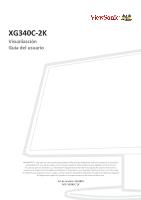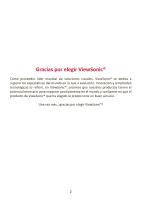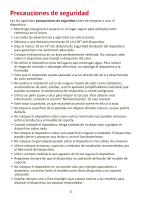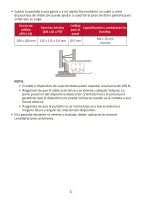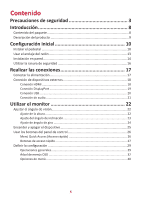ViewSonic XG340C-2K User Guide Espanol
ViewSonic XG340C-2K Manual
 |
View all ViewSonic XG340C-2K manuals
Add to My Manuals
Save this manual to your list of manuals |
ViewSonic XG340C-2K manual content summary:
- ViewSonic XG340C-2K | User Guide Espanol - Page 1
por ViewSonic® Corporation, que también podrá encontrar en el sitio web en http://www.viewsonic.com en inglés, o en los idiomas específicos utilizando el cuadro de selección Regional (Configuración regional) situado en la esquina superior derecha de dicho sitio. N.º de modelo: VS18863 N/P: XG340C-2K - ViewSonic XG340C-2K | User Guide Espanol - Page 2
lo que a evolución, innovación y simplicidad tecnológicas se refiere. En ViewSonic®, creemos que nuestros productos tienen el potencial necesario para impactar positivamente en el mundo y confiamos en que el producto de ViewSonic® que ha elegido le proporcione un buen servicio. Una vez más, ¡gracias - ViewSonic XG340C-2K | User Guide Espanol - Page 3
del dispositivo a niveles peligrosos. • Utilice un paño suave y seco para limpiar la carcasa. Para obtener más información, consulte la sección "Mantenimiento" de este manual. • Evite tocar la pantalla, ya que se puede acumular aceite en ella si la toca. • No toque la superficie de la pantalla con - ViewSonic XG340C-2K | User Guide Espanol - Page 4
coloca el producto. • Si detecta humo, un ruido anómalo o un olor extraño, apague inmediatamente el dispositivo y llame a su distribuidor o con ViewSonic®. Es peligroso seguir utilizando el dispositivo. • No obvie las provisiones de seguridad del enchufe con toma de tierra o polarizado. Los enchufes - ViewSonic XG340C-2K | User Guide Espanol - Page 5
• Sujetar la pantalla a una pared o a un objeto fijo mediante un cable u otros dispositivos de retención puede ayudar a soportar el peso de dicha pantalla para evitar que se caiga. Patrón de orificio (AN x AL) 100 x 100 mm Panel de interfaz (AN x AL x FO) 115 x 115 x 2,6 mm Orificio para el panel - ViewSonic XG340C-2K | User Guide Espanol - Page 6
Contenido Precauciones de seguridad 3 Introducción 8 Contenido del paquete 8 Descripción del producto 9 Configuración inicial 10 Instalar el pedestal 10 Usar el anclaje del ratón 13 Instalación en pared 14 Utilizar la ranura de seguridad 16 Realizar las conexiones 17 Conectar la alimentaci - ViewSonic XG340C-2K | User Guide Espanol - Page 7
Configuración y funciones avanzadas 53 FreeSync™ Premium Pro 53 Intervalo dinámico alto (HDR, High Dynamic Range 54 Hertz Limiter (Limitador de hercios 55 Response Time OD (OD de tiempo de respuesta 56 Filtro de luz azul y salud ocular 57 Configuración de filtro de luz azul de acceso rápido - ViewSonic XG340C-2K | User Guide Espanol - Page 8
Introducción Contenido del paquete • Monitor • Cable de alimentación • Cable de vídeo • Guía de inicio rápido NOTA: El cable de alimentación y los cables de vídeo incluidos en el paquete un pueden variar en función del país. Póngase en contacto con su revendedor local para obtener más información. 8 - ViewSonic XG340C-2K | User Guide Espanol - Page 9
Descripción del producto Vista frontal Botón de joystick Vista posterior Pantalla de visualización LED de alimentación Botón Alimentación Botón Acceso rápido DP Type-C 2 1 1 1 2 3 45 1. HDMI 2.1 5. USB Upstream 2. DisplayPort 3. USB Type-C 6. USB Downstream 7. DC IN 6 7 4. Audio - ViewSonic XG340C-2K | User Guide Espanol - Page 10
Configuración inicial En esta sección se proporcionan instrucciones detalladas para configurar el monitor. Instalar el pedestal 1. Coloque el monitor sobre una superficie plana y estable, con la pantalla hacia abajo. 2. Alinee y conecte los dos (2) puntos de la base del pedestal del monitor con el - ViewSonic XG340C-2K | User Guide Espanol - Page 11
4. Alinee y deslice los ganchos superiores del pedestal del monitor en las ranuras de montaje de dicho pedestal, tal y como se muestra en la siguiente ilustración: NOTA: Asegúrese de que el pedestal esté seguro y que la pestaña de liberación rápida encaje en su lugar. 11 - ViewSonic XG340C-2K | User Guide Espanol - Page 12
5. Levante el dispositivo y colóquelo en posición vertical sobre una superficie plana y estable. NOTA: Coloque siempre el dispositivo en una superficie estable. De lo contrario, el dispositivo podría caerse y dañarse, y/o provocar lesiones personales. 12 - ViewSonic XG340C-2K | User Guide Espanol - Page 13
Usar el anclaje del ratón 2 1 DP Type-C En la parte posterior de la pantalla, debajo de los puertos de E/S, se incluyen dos anclajes para el ratón. Úselos para evitar que el cable del ratón se arrastre y personalice la configuración de uso del ratón. 2 1 DP Type-C 13 - ViewSonic XG340C-2K | User Guide Espanol - Page 14
de instalación en pared certificado por UL. Para obtener un juego de instalación en pared o una base con ajuste de altura, póngase en contacto con ViewSonic® o con su distribuidor local. Carga máxima 14 kg Patrón de orificio (AN x AL) 100 x 100 mm Panel de interfaz (AN x AL x FO) 115 x 115 - ViewSonic XG340C-2K | User Guide Espanol - Page 15
4. Tire hacia abajo ligeramente para desenganchar los ganchos y retirar el pedestal. 5. Atornille el soporte de montaje en los orificios de instalación VESA situados en la parte posterior del monitor. A continuación, fíjelo con cuatro (4) tornillos (M4 x 10 mm). 100 mm 100 mm 2 1 DP Type-C 6. - ViewSonic XG340C-2K | User Guide Espanol - Page 16
Utilizar la ranura de seguridad Para ayudar al evitar el robo del dispositivo, utilice un dispositivo de bloqueo de ranura de seguridad para fijar el dispositivo a un objeto fijo. Además, sujetar el monitor a una pared o a un objeto fijo mediante un cable de seguridad puede ayudar a soportar el peso - ViewSonic XG340C-2K | User Guide Espanol - Page 17
Realizar las conexiones Esta sección le proporciona información sobre cómo conectar el monitor con otros equipos. Conectar la alimentación 1. Conecte el cable de alimentación al adaptador de alimentación. 2. Inserte el adaptador de alimentación en la toma ENTRADA DE CC situada en la parte posterior - ViewSonic XG340C-2K | User Guide Espanol - Page 18
Conexión de dispositivos externos Conexión HDMI Conecte un extremo de un cable HDMI al puerto HDMI del monitor. A continuación, conecte el otro extremo del cable al puerto HDMI del equipo. NOTA: El monitor cuenta con dos puertos HDMI 2.1. 2 1 18 - ViewSonic XG340C-2K | User Guide Espanol - Page 19
Conexión DisplayPort Conecte un extremo del cable DisplayPort a la pantalla DisplayPort. A continuación, enchufe el otro extremo del cable al puerto DisplayPort o mini-DP del equipo. NOTA: Para conectar el monitor al puerto Thunderbolt (v. 1 y 2) de su Mac, conecte el extremo mini-DP del "cable mini - ViewSonic XG340C-2K | User Guide Espanol - Page 20
Conexión USB Conecte un extremo de un cable USB a un puerto USB del monitor. A continuación, conecte el otro extremo del cable a un puerto USB del equipo. NOTA: El monitor admite tres (3) tipos de puertos USB. Cuando realice las conexiones, tenga en cuenta las pautas siguientes: • Tres (3) puertos - ViewSonic XG340C-2K | User Guide Espanol - Page 21
Conexión de audio Enchufe el conector de audio de los auriculares o audífonos en el puerto Salida de audio del monitor. Adicionalmente, puede conectar el monitor a una barra de sonido mediante un cable de audio. NOTA: El monitor también cuenta con altavoces duales. 21 - ViewSonic XG340C-2K | User Guide Espanol - Page 22
Utilizar el monitor Ajustar el ángulo de visión Para obtener una visualización óptima, puede ajustar el ángulo de visión utilizando cualquiera de los métodos siguientes: Ajuste de la altura Baje o levante el monitor a la altura que desee (de 0 a 120 mm). NOTA: Al realizar el ajuste, presione - ViewSonic XG340C-2K | User Guide Espanol - Page 23
Ajuste del ángulo de inclinación Incline el monitor hacia delante o hacia atrás hasta el ángulo de visión que de ese (de -5˚ a 23˚). NOTA: Cuando realice el ajuste, sostenga el pedestal firmemente con una mano mientras inclina el monitor hacia delante o hacia atrás con la otra. 23 - ViewSonic XG340C-2K | User Guide Espanol - Page 24
Ajuste de ángulo de giro Gire el monitor hacia la izquierda o hacia la derecha para conseguir el ángulo de visión deseado (25˚). 24 - ViewSonic XG340C-2K | User Guide Espanol - Page 25
Encender y apagar el dispositivo 1. Enchufe el cable de alimentación conectado a una toma de corriente. 2. Presione el botón Alimentación para encender el monitor. 3. Para apagar el monitor, presione el botón Alimentación de nuevo. NOTA: El monitor seguirá consumiendo energía mientras el cable de - ViewSonic XG340C-2K | User Guide Espanol - Page 26
Usar los botones del panel de control Utilice los botones del panel de control para acceder al menú Quick Access (Acceso rápido), navegar por el menú en pantalla (OSD) y cambiar la configuración. Botón Acceso rápido Menú Quick Access (Acceso rápido) Presione el botón Acceso rápido para - ViewSonic XG340C-2K | User Guide Espanol - Page 27
Botones de acceso rápido Cuando el menú de visualización en pantalla (OSD) está desactivado, puede acceder rápidamente a funciones especiales mediante los botones del panel de control. Clave [◄] Descripción Presione sin soltar el botón durante 5 segundos para bloquear o desbloquear el menú OSD. - ViewSonic XG340C-2K | User Guide Espanol - Page 28
Clave [►]1 Descripción Presione sin soltar el botón durante 5 segundos para bloquear o desbloquear el botón Alimentación. Cuando el menú aparezca en la pantalla, continúe tocando ambos botones durante 10 segundos para bloquear o desbloquear el botón Alimentación. Locking Power Button Press and - ViewSonic XG340C-2K | User Guide Espanol - Page 29
el botón de joystick [◄] o [►] para seleccionar el menú principal. A continuación, mueva el botón de joystick [▼] para entrar en el menú seleccionado. XG340C-2K ON FreeSync Premium Pro 165 Max. Refresh Rate Hz Custom 1 Game Modes Game Modes Volume Mute Display Input Select ViewMode Audio - ViewSonic XG340C-2K | User Guide Espanol - Page 30
ón de joystick [▲] o [▼] para seleccionar la opción de menú que desee. A continuación, mueva el botón de joystick [►] para entrar en el submenú. XG340C-2K ON FreeSync Premium Pro 165 Max. Refresh Rate Hz Custom 1 Game Modes Game Modes Volume Mute Display Input Select On Off ViewMode Audio - ViewSonic XG340C-2K | User Guide Espanol - Page 31
Pro 165 Max. Refresh Rate Hz Custom 1 Game Modes Game Modes Volume Mute Display Input Select On Off ViewMode Audio Adjust Setup Menu XG340C-2K ON FreeSync Premium Pro 165 Max. Refresh Rate Hz Custom 1 Game Modes Game Modes Volume Mute Display Input Select ViewMode Audio Adjust - ViewSonic XG340C-2K | User Guide Espanol - Page 32
Árbol de menús OSD Menú principal Submenú Standard Custom 1 Custom 2 FPS MOBA Gaming Modes Battle Royale Realistic Vibrant Console Speed Console Color Opción de menú 32 - ViewSonic XG340C-2K | User Guide Espanol - Page 33
Menú principal Submenú FreeSync™ Premium Pro HDR OverClocking ClearView Display NightView ScopeView Hertz Limiter Response Time OD Blue Light Filter Opción de menú On Off DisplayHDR CinematicHDR GameplayHDR Off On Off Light Normal Extreme Ultra Off On Off On Off Native 60Hz 100Hz 144Hz 165Hz - ViewSonic XG340C-2K | User Guide Espanol - Page 34
Menú principal Submenú Color Temperature Display Color Adjust Image Adjust Opción de menú Bluish Cool Native Warm Red (-/+, 0~100) Full Color Control Green (-/+, 0~100) Blue (-/+, 0~100) Auto Color Space RGB YUV Auto Color Range Full Range Limited Range 1.8 2.0 2.2 Gamma 2.4 - ViewSonic XG340C-2K | User Guide Espanol - Page 35
Menú principal Submenú Display Image Adjust Input Select ViewMode Audio Adjust HDMI 1 HDMI 2 DisplayPort Type-C Standard Movie Web Text MAC Mono Volume Mute Opción de menú Contrast (-/+, 0~100) Brightness (-/+, 0~100) Sharpness (-/+, 0~100) Advanced DCR (-/+, 0~20) On Overscan Off - ViewSonic XG340C-2K | User Guide Espanol - Page 36
Menú principal Submenú Language Setup Menu Information Quick Access English Français Deutsch Español Italiano Suomi Türkçe eská Svenska Opción de menú Blue Light Filter ClearView NightView ScopeView OverClocking FPS MOBA Battle Royale Realistic Vibrant Console Speed Console Color Custom 1 - ViewSonic XG340C-2K | User Guide Espanol - Page 37
Menú principal Submenú Crosshair Setup Menu Elite RGB HDMI CEC Resolution Notice Boot Up Screen OSD Timeout OSD Background Type A Type B Type C Off Rear Base Always On Reset Off On Off On Off On Off 5/15/30/60 On Off Opción de menú Green White Yellow Preview Image Green White Yellow Preview - ViewSonic XG340C-2K | User Guide Espanol - Page 38
Menú principal Submenú Multi-Picture Setup Menu Power Indicator Auto Power Off Sleep Opción de menú Off HDMI 1 Left Source Select HDMI 2 DisplayPort Type-C PBP Left-Right HDMI 1 Right Source Select HDMI 2 DisplayPort Type-C Swap HDMI 1 PIP Source Select HDMI 2 DisplayPort Type-C PIP - ViewSonic XG340C-2K | User Guide Espanol - Page 39
Menú principal Submenú ECO Mode Setup Menu USB 3.2 DDC/CI HDMI 2.0 DisplayPort 1.2 Standby Charger Rename Memory Recall Opción de menú Standard Optimize Conserve Energy Saving On Off On Off On Off On Off On Off 39 - ViewSonic XG340C-2K | User Guide Espanol - Page 40
o [►] para seleccionar Game Modes (Modos de juego). A continuación, mueva el botón [▼] para entrar en el menú Game Modes (Modos de juego). XG340C-2K ON FreeSync Premium Pro 165 Max. Refresh Rate Hz Custom 1 Game Modes Game Modes Standard Custom 1 Custom 2 FPS MOBA Battle Royale Display Input - ViewSonic XG340C-2K | User Guide Espanol - Page 41
botón de joystick [◄] o [►] para seleccionar Display (Pantalla). A continuación, mueva el botón de joystick [▼] para entrar en el menú Display (Pantalla). XG340C-2K ON FreeSync Premium Pro 165 Max. Refresh Rate Hz Custom 1 Game Modes Game Modes Display FreeSync Premium Pro HDR OverClocking - ViewSonic XG340C-2K | User Guide Espanol - Page 42
Opción de menú Descripción Permite reducir el contraste global de una escena dada de forma que se pueda ver el detalle en las luces y las sombras. DisplayHDR Consigue las certificaciones AMD FreeSync Premium Pro y VESA Display HDR400. CinematicHDR Configuración HDR ideal para películas. HDR - ViewSonic XG340C-2K | User Guide Espanol - Page 43
Opción de menú Hertz Limiter (Limitador de hercios) Response Time OD (OD de tiempo de respuesta) Blue Light Filter (Filtro de luz azul) Descripción Permite a los usuarios controlar cuántos fotogramas puede emitir el monitor. Una función de ajuste avanzada para usuarios que desean ajustar el tiempo - ViewSonic XG340C-2K | User Guide Espanol - Page 44
) Permite ajustar la profundidad de color de cada color (rojo, verde, azul, cian, magenta y amarillo). Black Stabilization (Estabilización de Negro) La estabilización de negro de ViewSonic proporciona visibilidad realzada y detalles iluminando escenas oscuras. 44 - ViewSonic XG340C-2K | User Guide Espanol - Page 45
Opción de menú Descripción ViewScale Los jugadores tienen la capacidad de ajustar el tamaño de visualización de la imagen en el monitor, lo que permite un escenario de "ajuste perfecto". Contrast (Contraste) Permite ajustar la diferencia entre el fondo de imagen (nivel de negro) y el primer plano - ViewSonic XG340C-2K | User Guide Espanol - Page 46
Input Select (Selección de entrada). A continuación, mueva el botón de joystick [▼] para entrar en el menú Input Select (Selección de entrada). XG340C-2K ON FreeSync Premium Pro 165 Max. Refresh Rate Hz Custom 1 Game Modes Game Modes HDMI 1 HDMI 2 DisplayPort Display Input Select ViewMode - ViewSonic XG340C-2K | User Guide Espanol - Page 47
para seleccionar ViewMode (Modo de vista). A continuación, mueva el botón de joystick [▼] para entrar en el menú ViewMode (Modo de vista). XG340C-2K ON FreeSync Premium Pro 165 Max. Refresh Rate Hz Custom 1 Game Modes Game Modes Standard Movie Web Text MAC Mono Display Input Select ViewMode - ViewSonic XG340C-2K | User Guide Espanol - Page 48
seleccionar Audio Adjust (Ajuste de audio). A continuación, mueva el botón de joystick [▼] para entrar en el menú Audio Adjust (Ajuste de audio). XG340C-2K ON FreeSync Premium Pro 165 Max. Refresh Rate Hz Custom 1 Game Modes Game Modes Volume Mute Display Input Select ViewMode Audio Adjust - ViewSonic XG340C-2K | User Guide Espanol - Page 49
seleccionar Setup Menu (Menú de configuración). A continuación, mueva el botón [▼] para entrar en el menú Setup Menu (Menú de configuración). XG340C-2K ON FreeSync Premium Pro 165 Max. Refresh Rate Hz Custom 1 Game Modes Game Modes Display Language Select Information Quick Access Crosshair - ViewSonic XG340C-2K | User Guide Espanol - Page 50
ASi desea aprovechar el software asociado, consulte la configuración avanzada a continuación. AConfiguración RGB del software de asociado • Visite https://www.viewsonic.com/elite/rgb/ y elija un software RGB asociado para descargar. • Descargue e instale el software que prefiera. • Con el monitor se - ViewSonic XG340C-2K | User Guide Espanol - Page 51
Opción de menú HDMI CEC Resolution Notice (Aviso resolución) Boot Up Screen (Pantalla de arranque) OSD Timeout (Interruptor de OSD) OSD Background (Visualiz. OSD) Descripción Permite sincronizar la operación de encendido y apagado a través de una conexión HDMI entre el monitor y los dispositivos - ViewSonic XG340C-2K | User Guide Espanol - Page 52
Opción de menú ECO Mode (Modo ECO) USB 3.2 DDC/CI HDMI 2.0 DisplayPort 1.2 Standby Charger (Cargador en espera) Rename (Cambiar nombre) Memory Recall (Recuperar memoria) Descripción Permite elegir entre varios modos en función del consumo de energía. Seleccione USB Tipo C con USB 2.0 o USB 3.2. - ViewSonic XG340C-2K | User Guide Espanol - Page 53
Configuración y funciones avanzadas En esta sección se describen las características avanzadas del monitor. FreeSync™ Premium Pro Al habilitar FreeSync™ Premium Pro se pondrá fin a la disparidad de jugabilidades y a los juegos rotos con un rendimiento sin artefactos y fluido a prácticamente a - ViewSonic XG340C-2K | User Guide Espanol - Page 54
en el escritorio y, a continuación, haga clic con el botón izquierdo en Display Settings (Configuración de la pantalla). 2. Seleccione la pantalla XG340C-2K y elija un valor adecuado en Resolution (Resolución). 3. Active HDR. NOTA: • La pantalla puede atenuarse ligeramente, lo que indica que HDR - ViewSonic XG340C-2K | User Guide Espanol - Page 55
Hertz Limiter (Limitador de hercios) Un controlador de hercios del monitor permite a los usuarios controlar cuántos fotogramas puede emitir el monitor. El monitor pondrá un límite en la cantidad máxima de fotogramas que se pueden procesar desde el monitor para ahorrar energía y cargar desde el lado - ViewSonic XG340C-2K | User Guide Espanol - Page 56
Response Time OD (OD de tiempo de respuesta) Al ajustar la configuración Response Time OD (OD de tiempo de respuesta) el usuario podrá ajustar de forma precisa el tiempo de respuesta que desee. Con cinco (5) opciones de configuración disponibles para elegir, los usuarios pueden seleccionar de forma - ViewSonic XG340C-2K | User Guide Espanol - Page 57
Filtro de luz azul y salud ocular El filtro de luz azul bloquea la luz azul de alta energía para disfrutar de una experiencia de visualización más cómoda. Configuración de filtro de luz azul de acceso rápido El filtro de luz azul se puede habilitar y deshabilitar sobre la marcha mediante el botón - ViewSonic XG340C-2K | User Guide Espanol - Page 58
permitir que los ojos se relajen. • Los usuarios pueden personalizar el valor del filtro de luz azul mediante el menú Display (Pantalla). XG340C-2K AMD FreeSync Max. Refresh Rate ON 165 Hz Custom 1 Game Modes Game Modes Display Blue Light Filter Color Temperature Color Adjust Image Adjust - ViewSonic XG340C-2K | User Guide Espanol - Page 59
ViewScale En ViewScale, los usuarios pueden ajustar su relación de aspecto actual para adaptarse a su escenario de uso específico. A continuación se detallan las relaciones de aspecto. NOTA: Si los usuarios eligen un modo de aspecto ViewScale que no es nativo, puede afectar a la experiencia del - ViewSonic XG340C-2K | User Guide Espanol - Page 60
Quick Access (Acceso rápido) Inicie rápidamente algunas funciones y modos a través de la tecla de acceso rápido y el menú. Los usuarios también pueden definir qué funciones o modos prefieren en el menú de acceso rápido a través de la opción OSD Setup Menu (Menú de configuración). La función o el - ViewSonic XG340C-2K | User Guide Espanol - Page 61
Quick Access Blue Light Filter ClearView OverClocking Return Press to go to next NOTA: • Para cambiar las funciones predeterminadas del menú Quick Access (Acceso rápido) (Blue Light Filter [Filtro de luz azul], ClearView [Vista clara] y OverClocking [Aumento de la velocidad del reloj]), quite - ViewSonic XG340C-2K | User Guide Espanol - Page 62
descarga de su software le dará el poder para ajustar aún más las funcionalidades RGB. Para configurar el software RGB de asociados: 1. Visite: https://www.viewsonic.com/elite/rgb/ 2. Seleccione un software RGB de asociado y descárgalo. 3. Conecte un extremo del cable USB Tipo B al monitor y el otro - ViewSonic XG340C-2K | User Guide Espanol - Page 63
Crosshair (Punto de mira) Seleccione entre diferentes estilos de punto de mira y colores para superponer en la pantalla. Para habilitar la función Crosshair (Punto de mira): 1. Presione el botón [●] o mueva el botón de joystick [◄] o [▲] o [▼] para mostrar el menú en pantalla (OSD). 2. Mueva el bot - ViewSonic XG340C-2K | User Guide Espanol - Page 64
KVM La función KVM permite al usuario controlar dos equipos conectados al monitor desde un solo teclado y ratón. NOTA: Solamente se aplica en el modo PBP (imagen junto a imagen) y PIP (imagen en Imagen). Para conectar los dos equipos al monitor: 1. Conecte un extremo del cable USB Tipo C al puerto - ViewSonic XG340C-2K | User Guide Espanol - Page 65
el botón de joystick [▲] o [▼] para seleccionar PBP Left-Right (PBP Izquierda-Derecha). A continuación, presione el botón [●] para habilitar el modo PBP. XG340C-2K AMD FreeSync Max. Refresh Rate ON 165 Hz Custom 1 Game Modes Game Modes Display Resolution Notice Boot Up Screen OSD Timeout OSD - ViewSonic XG340C-2K | User Guide Espanol - Page 66
Para activar la función KVM: 1. Mueva el botón del joystick [►] para activar la función KVM. 2. Después, podrá cambiar el cursor entre las dos pantallas (ventana izquierda/ derecha). NOTA: En PBP y PIP, cuando el monitor detecta automáticamente que los puertos USB B y USB C están en uso, aparecerá - ViewSonic XG340C-2K | User Guide Espanol - Page 67
HDMI CEC (Consumer Electronics Control, es decir, Control de electrónica de consumo) La función HDMI CEC permite al usuario encender los dispositivos conectados al monitor a través de los puertos HDMI cuando este está encendido. NOTA: • También será necesario activar HDMI CEC en los dispositivos - ViewSonic XG340C-2K | User Guide Espanol - Page 68
la herramienta de actualización de firmware, puede actualizar fácilmente el firmware del monitor en cualquier momento. Puede visitar https://www.viewsonic.com/elite/display-controller/ para buscar y descargar la versión de firmware más reciente con la herramienta de actualización. Para actualizar el - ViewSonic XG340C-2K | User Guide Espanol - Page 69
5. Haga clic en Update (Actualizar) para actualizar el firmware del monitor. 6. Espere a que el proceso de actualización se complete. NOTA: • Cualquier interrupción durante el proceso de Actualización del firmware puede dañar permanentemente el monitor. No desconecte el cable USB o apague su PC ni - ViewSonic XG340C-2K | User Guide Espanol - Page 70
/120 Hz no se recomienda para uso en PC; solo para reproductores UHD o Xbox-One/PlayStation 5. 3 Asegúrese de utilizar el adaptador de alimentación de ViewSonic® o de un origen autorizado únicamente. 4 La condición de prueba sigue los estándares EEI. 5 Sin USB ni audio. 70 - ViewSonic XG340C-2K | User Guide Espanol - Page 71
modelos, esta función está deshabilitada de forma predeterminada. B Black Stabilization (Estabilización de Negro) La estabilización de negro de ViewSonic proporciona visibilidad realzada y detalles iluminando escenas oscuras. Blue Light Filter (Filtro de luz azul) Permite ajustar el filtro que - ViewSonic XG340C-2K | User Guide Espanol - Page 72
C Color Adjust (Ajuste de Color) Proporciona varios modos de ajuste de color para ayudar a ajustar la configuración del color conforme a las necesidades del usuario. Color Range (Rango de colores) El monitor puede detectar el rango de color de la señal de entrada automáticamente. Puede cambiar - ViewSonic XG340C-2K | User Guide Espanol - Page 73
) procedente de la tarjeta gráfica en el equipo, el número de modelo LCD, el número de serie y la dirección URL del sitio web de ViewSonic®. Consulte la guía del usuario de la tarjeta gráfica para obtener instrucciones sobre el cambio de la resolución y la tasa de actualización (frecuencia vertical - ViewSonic XG340C-2K | User Guide Espanol - Page 74
Corto) ViewSonic® ofrece un retraso de entrada corto utilizando un reductor de proceso del monitor, que disminuye la latencia de la señal. En el submenú "Low Input Lag" (Retraso de entrada corto), puede seleccionar la velocidad apropiada para el uso que desee entre las opciones. M Manual Image - ViewSonic XG340C-2K | User Guide Espanol - Page 75
(Nitidez) Permite ajustar la calidad de imagen del monitor. V ViewMode (Modo de vista) La exclusiva función (Modo de vista) de ViewSonic ofrece los valores predefinidos: "Game" (Juego), "Movie" (Película) "Web", "Text" (Texto), "MAC" y "Mono". Estos valores predefinidos están específicamente - ViewSonic XG340C-2K | User Guide Espanol - Page 76
Solucionar problemas En esta sección se describen algunos problemas comunes que puede experimentar al utilizar el monitor. Problema No hay alimentación La alimentación está encendida pero no parece ninguna imagen en la pantalla Colores incorrectos o anómalos La imagen de la pantalla es demasiado - ViewSonic XG340C-2K | User Guide Espanol - Page 77
Problema La pantalla se muestra en color amarillo El menú OSD no aparece en la pantalla o no se puede acceder a los controles de dicho menú Los botones del panel de control no funcionan Algunos menús no se pueden seleccionar en el menú OSD No hay salida de audio El monitor no se ajustará Los - ViewSonic XG340C-2K | User Guide Espanol - Page 78
no abrasivo que no contenga amoníaco ni alcohol a un paño limpio, suave y sin pelusas, y páselo por la superficie. Renuncia de responsabilidad • ViewSonic® no recomienda utilizar ningún limpiador basado en amoníaco o alcohol en la pantalla o carcasa. Se sabe que algunos productos de limpieza qu - ViewSonic XG340C-2K | User Guide Espanol - Page 79
Información reglamentaria y de servicio Información de conformidad En esta sección se tratan todos los requisitos y declaraciones relacionados con las normativas. Las aplicaciones correspondientes confirmadas se referirán a las etiquetas de la placa de identificación y al marcado correspondiente de - ViewSonic XG340C-2K | User Guide Espanol - Page 80
La siguiente información solamente se aplica a los estados miembros de la Unión Europea: La marca mostrada a la derecha cumple la directiva sobre el desecho de equipos eléctricos y electrónicos 2012/19/UE (WEEE). La marca indica la necesidad de NO arrojar el equipo a la basura municipal no - ViewSonic XG340C-2K | User Guide Espanol - Page 81
de Smarter, Greener Computing. Visite el sitio web de ViewSonic® para obtener más información. EE.UU. y Canadá: https://www.viewsonic.com/us/company/green/go-green-with-viewsonic/#recycle-program Europa: http://www.viewsoniceurope.com/eu/support/call-desk/ Taiwán: https://recycle.epa.gov.tw/ 81 - ViewSonic XG340C-2K | User Guide Espanol - Page 82
del rendimiento o uso de este producto. Para continuar con la mejora del producto, ViewSonic® Corporation se reserva el derecho de cambiar las especificaciones sin previo aviso. La ningún medio y para ningún propósito sin permiso escrito de ViewSonic® Corporation. XG340C-2K_UG_ESP_1a_20220610 82 - ViewSonic XG340C-2K | User Guide Espanol - Page 83
-en/ India www.viewsonic.com/in/ Indonesia www.viewsonic.com/id/ Israel www.viewsonic.com/il/ 日本 (Japan) www.viewsonic.com/jp/ Korea www.viewsonic.com/kr/ Malaysia www.viewsonic.com/my/ Middle East www.viewsonic.com/me/ Myanmar www.viewsonic.com/mm/ Nepal www.viewsonic.com/np/ New - ViewSonic XG340C-2K | User Guide Espanol - Page 84
de reemplazo o sustitución están cubiertos por el tiempo restante de la garantía limitada original del cliente y el período de garantía no se extenderá. ViewSonic® no ofrece ninguna garantía para ningún software de terceros, ya sea que esté incluido con el producto o lo instale el cliente ni para la - ViewSonic XG340C-2K | User Guide Espanol - Page 85
Causas externas al producto, como fluctuaciones o fallos de la corriente eléctrica. • Uso de componentes o piezas que no cumplan las especificaciones de ViewSonic. • Si el propietario no realiza el mantenimiento periódico del producto como se indica en la Guía del usuario. • Cualquier otra causa no - ViewSonic XG340C-2K | User Guide Espanol - Page 86
• Reparaciones o intentos de reparación por personas no autorizadas por ViewSonic®. Efecto de la ley estatal: Esta garantía le otorga determinados la garantía proporcionada se pueden encontrar en: http://www.viewsonic.com/eu/ bajo "Support/Warranty Information" (Soporte/Información de la garantía). - ViewSonic XG340C-2K | User Guide Espanol - Page 87
el período de garantía. Si se prueba que un producto presenta defectos materiales o de fabricación durante el Período de la garantía, ViewSonic® se responsabilizará de la reparación o sustitución del producto por uno similar, lo que estime más oportuno. El producto o las piezas de repuesto pueden - ViewSonic XG340C-2K | User Guide Espanol - Page 88
técnica: Para obtener más información sobre cómo recibir el servicio de garantía, póngase en contacto con el Servicio de atención al cliente de ViewSonic® (consulte la página "Servicio de atención al cliente" adjunta). Tendrá que proporcionar el número de serie del producto, por lo que debe - ViewSonic XG340C-2K | User Guide Espanol - Page 89
Colo Centro 39300 Acapulco, Guerrero Tel: 744-48-32627 Monterrey: Global Product Services Mar Caribe # 1987, Esquina con Golfo Pérsico Fracc. Bernardo Reyes, 20 de Noviembr Tijuana, Mexico FOR USA SUPPORT: ViewSonic® Corporation 381 Brea Canyon Road, Walnut, CA. 91789 USA Tel: 800-688-6688 E-Mail - ViewSonic XG340C-2K | User Guide Espanol - Page 90
Process Color C0 M91 Y72 K24 Process Color C0 M0 Y0 K100 Process Color C0 M91 Y72 K24 Spot Color Spot Color Pantone Black C Pantone 187 C
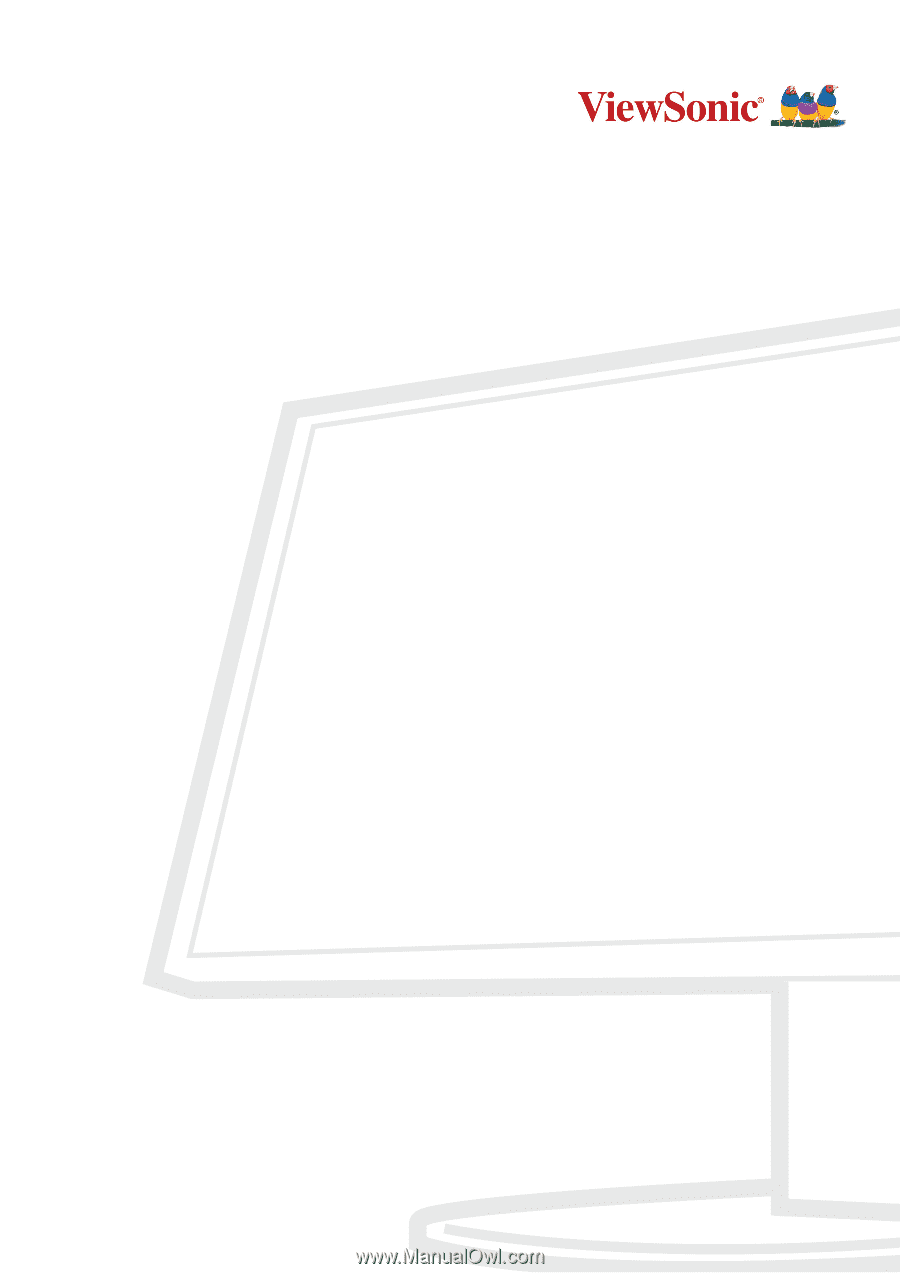
XG340C-2K
Visualización
Guía del usuario
N.º de modelo: VS18863
N/P: XG340C-2K
IMPORTANTE: Lea esta Guía de usuario para obtener información importante sobre la instalación y utilización
del producto de una forma segura, así como para registrar dicho producto para obtener servicio técnico
en caso de que sea necesario. La información de garantía contenida en esta guía del usuario describirá su
cobertura limitada proporcionada por ViewSonic
®
Corporation, que también podrá encontrar en el sitio web
en http://www.viewsonic.com en inglés, o en los idiomas específicos utilizando el cuadro de selección Regional
(Configuración regional) situado en la esquina superior derecha de dicho sitio.